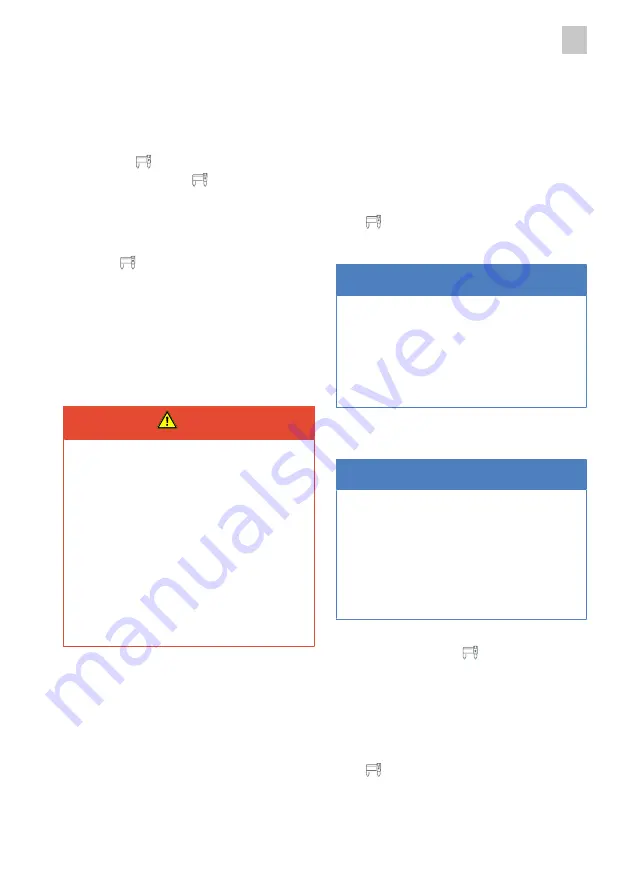
4 | Installation
da
80.51.915_iVario-iVarioPro-VCC_WiFi-Adapter_IM_EU-west
77 / 120
5. Før WiFi-adapterens anordning igen-
nem (se 4.2 Installation af WiFi-adap-
teren).
6. Tilslut ethernetkablet på indersiden af
betjeningsskærmen på CPU-print-
pladen [
Billede 13
] eller i den yder-
ste ethernetport [
Billede 14
].
7. Før kablet ud af enheden. Rul kablerne
op uden for enheden.
8. Placer WiFi-adapteren i en egnet posi-
tion [
Billede 08
].
>
WiFi-adapteren kan limes eller
skrues fast i udvalgte positioner.
Det anbefales at foretage monte-
ringen midt på bagsiden af under-
stellet eller på væggen.
4.2 Installation af WiFi-adapteren
FARE
Høje spændinger ved tilslutning til
elnettet
Livsfare ved arbejder med
højspænding.
n
Arbejde på den tilkoblede enhed
med åbent elinstallationsrum må kun
udføres af uddannet personale.
n
Arbejde på den tilkoblede enhed må
kun udføres med tilsvarende
beskyttelsestøj.
4.2.1 Anvendelse som WiFi Client-
adapter
a
Elinstallationsrummet er åbent.
a
Enheden er tilkoblet.
1. Tilslut WiFi-adapterens ethernetkabel
til en computer.
2. Sørg for, at WiFi er deaktiveret på
computeren under konfigurationen.
Login
1. Åbn adressen
el-
ler en anden forudindstillet IP-adresse
i en webbrowser. Acceptér de nødven-
dige certifikater.
2. Indtast brugernavn og password i log-
infeltet. Som standard er brugernavnet
root og passwordet Rational
[
Billede 15
].
>
Tryk på knappen
Login.
BEMÆRK
Sørg for at ændre det oprindelige
password for at undgå misbrug
Ved første konfiguration skal du
indstille et nyt password i menuen
System / Administration.
Tilslutning af adapteren til et WiFi-
accesspoint
BEMÆRK
Netværkstypen ved forbindelse skal
overholdes
WiFi-adapteren kan ikke anvendes i en
Captive Portal (f.eks. en gæse-WiFi)
eller et WPA2-Enterprise baseret WiFi-
netværk.
1. Tryk på knappen
Søgning i menuen
Netværk / WiFi [
Billede 16
].
2. Vælg det ønskede netværk. Bekræft
netværket med knappen
Tilslut net-
værk.
3. Indtast WiFi-passwordet i indtast-
ningsfeltet
WPA-nøgle
[
Billede 17
]. Bekræft indtastningen
med knappen
Send.
4. Bekræft indtastningen med knappen
Gem.
Summary of Contents for iVario
Page 108: ...108 120 80 51 915_iVario iVarioPro VCC_WiFi Adapter_IM_EU west 1 4 3 2 5 6 ...
Page 109: ...80 51 915_iVario iVarioPro VCC_WiFi Adapter_IM_EU west 109 120 ...
Page 110: ...110 120 80 51 915_iVario iVarioPro VCC_WiFi Adapter_IM_EU west ...
Page 111: ...80 51 915_iVario iVarioPro VCC_WiFi Adapter_IM_EU west 111 120 1 2 ...
Page 112: ...112 120 80 51 915_iVario iVarioPro VCC_WiFi Adapter_IM_EU west 2 XS 2 S L XL L XL 2 XS 2 S ...
Page 113: ...80 51 915_iVario iVarioPro VCC_WiFi Adapter_IM_EU west 113 120 L XL 2 XS 2 S ...
Page 114: ...114 120 80 51 915_iVario iVarioPro VCC_WiFi Adapter_IM_EU west 1 2 3 ...
Page 115: ...80 51 915_iVario iVarioPro VCC_WiFi Adapter_IM_EU west 115 120 ...
Page 116: ...116 120 80 51 915_iVario iVarioPro VCC_WiFi Adapter_IM_EU west ...
Page 118: ...118 120 80 51 915_iVario iVarioPro VCC_WiFi Adapter_IM_EU west ...
Page 119: ...80 51 915_iVario iVarioPro VCC_WiFi Adapter_IM_EU west 119 120 ...
















































